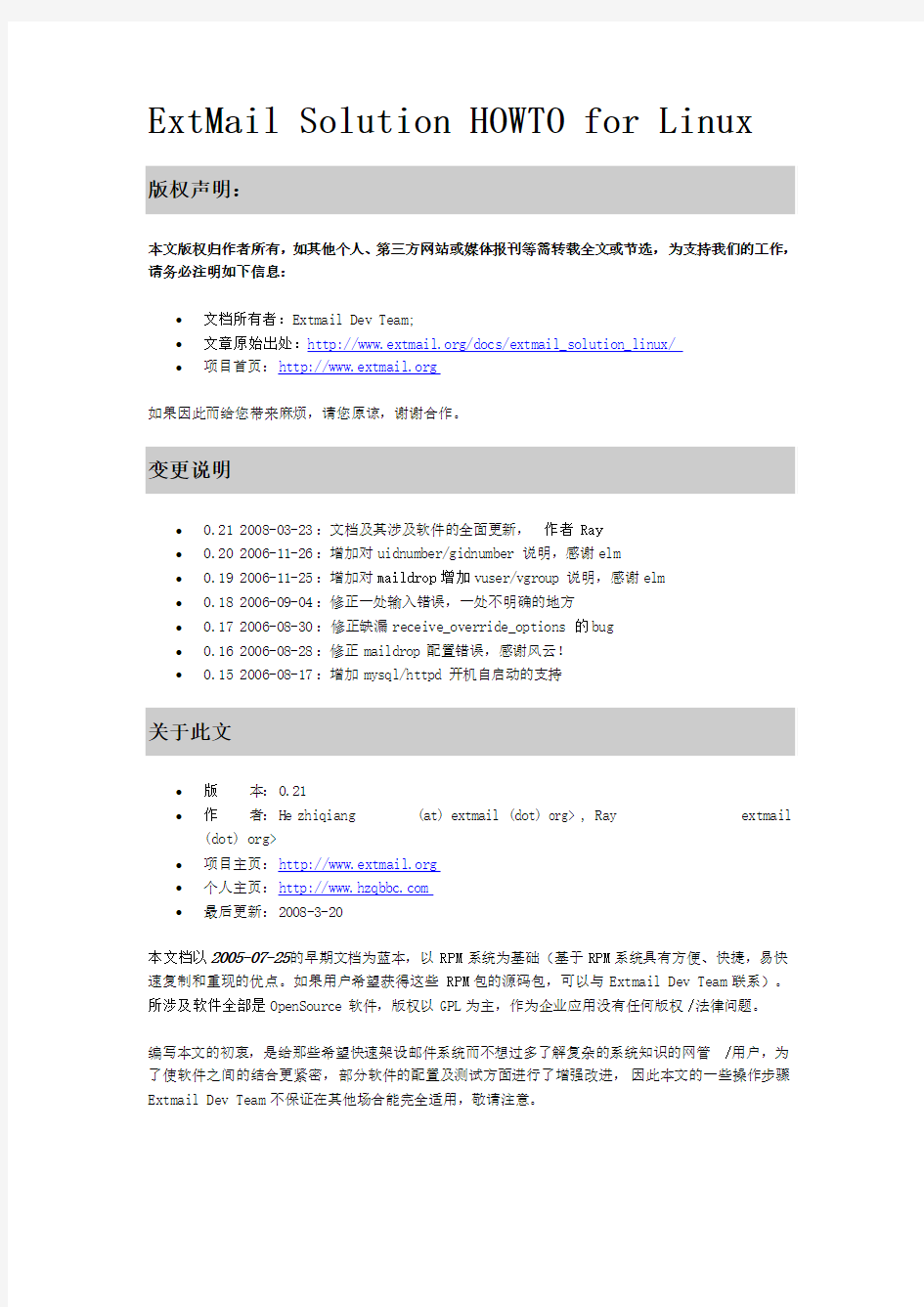
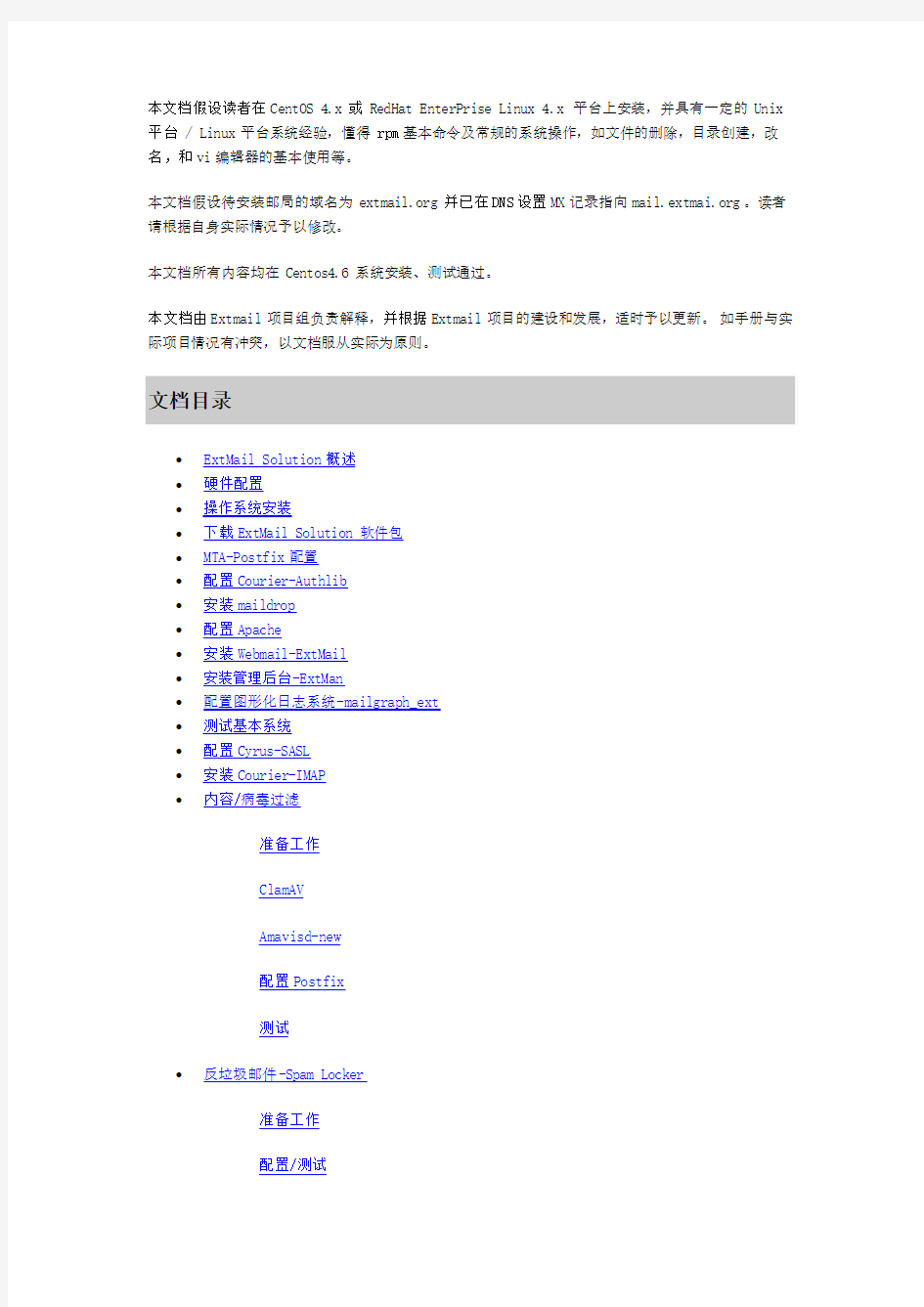
ExtMail Solution HOWTO for Linux 版权声明:
本文版权归作者所有,如其他个人、第三方网站或媒体报刊等需转载全文或节选,为支持我们的工作,请务必注明如下信息:
?文档所有者:Extmail Dev Team;
?文章原始出处:https://www.doczj.com/doc/961408557.html,/docs/extmail_solution_linux/
?项目首页:https://www.doczj.com/doc/961408557.html,
如果因此而给您带来麻烦,请您原谅,谢谢合作。
变更说明
?0.21 2008-03-23:文档及其涉及软件的全面更新,作者 Ray
?0.20 2006-11-26:增加对uidnumber/gidnumber说明,感谢elm
?0.19 2006-11-25:增加对maildrop增加vuser/vgroup说明,感谢elm
?0.18 2006-09-04:修正一处输入错误,一处不明确的地方
?0.17 2006-08-30:修正缺漏receive_override_options的bug
?0.16 2006-08-28:修正maildrop配置错误,感谢风云!
?0.15 2006-08-17:增加mysql/httpd开机自启动的支持
关于此文
?版本:0.21
?作者:He zhiqiang
?项目主页:https://www.doczj.com/doc/961408557.html,
?个人主页:https://www.doczj.com/doc/961408557.html,
?最后更新:2008-3-20
本文档以2005-07-25的早期文档为蓝本,以RPM系统为基础(基于RPM系统具有方便、快捷,易快速复制和重现的优点。如果用户希望获得这些RPM包的源码包,可以与Extmail Dev Team联系)。所涉及软件全部是OpenSource软件,版权以GPL为主,作为企业应用没有任何版权/法律问题。
编写本文的初衷,是给那些希望快速架设邮件系统而不想过多了解复杂的系统知识的网管/用户,为了使软件之间的结合更紧密,部分软件的配置及测试方面进行了增强改进,因此本文的一些操作步骤Extmail Dev Team不保证在其他场合能完全适用,敬请注意。
本文档假设读者在CentOS 4.x或 RedHat EnterPrise Linux 4.x平台上安装,并具有一定的Unix 平台 / Linux平台系统经验,懂得rpm基本命令及常规的系统操作,如文件的删除,目录创建,改名,和vi编辑器的基本使用等。
本文档假设待安装邮局的域名为https://www.doczj.com/doc/961408557.html,并已在DNS设置MX记录指向https://www.doczj.com/doc/961408557.html,。读者请根据自身实际情况予以修改。
本文档所有内容均在Centos4.6系统安装、测试通过。
本文档由Extmail项目组负责解释,并根据Extmail项目的建设和发展,适时予以更新。如手册与实际项目情况有冲突,以文档服从实际为原则。
文档目录
?ExtMail Solution概述
?硬件配置
?操作系统安装
?下载ExtMail Solution软件包
?MTA-Postfix配置
?配置Courier-Authlib
?安装maildrop
?配置Apache
?安装Webmail-ExtMail
?安装管理后台-ExtMan
?配置图形化日志系统-mailgraph_ext
?测试基本系统
?配置Cyrus-SASL
?安装Courier-IMAP
?内容/病毒过滤
准备工作
ClamAV
Amavisd-new
配置Postfix
测试
?反垃圾邮件-Spam Locker
准备工作
配置/测试
与Postfix结合
?最终测试
?附加信息
增加FCGI支持
编译Courier-IMAP
?结束语
?已知Bugs
?TODO列表
ExtMail Solution 结构
ExtMail Solution 是一个基于优秀开源软件的电子邮件系统解决方案,核心部件包括了Postfix, Amavisd-new, ClamAV, ExtMail 和ExtMan, Courier系列软件。是一个功能相对比较齐全的免费电子邮件系统。以下是其主要的特性列表:
?支持SMTP/POP3/HTTP协议
?支持SMTP认证及ESMTP
?可支持大容量邮箱(大于1GB)
?高速Web界面访问邮箱
?完整的Web管理后台
?在线服务端病毒过滤
?内建内容过滤
?SMTP行为识别垃圾邮件
?支持大量反垃圾邮件技术
?图形化邮件日志分析
?支持别名/多域/域管理员等
?支持网络磁盘/POP3邮件
?支持读/写HTML格式邮件
?支持定制模板及多语言
整个邮件解决方案由如下软件组成:
硬件配置
要流畅地运行邮件系统,建议的硬件配置如下:
?物理内存:512M+ 推荐1024M;
?交换区:2倍物理内存大小;
?CPU:PIII 1G+ 推荐P4及其以上级别;
?主板:推荐Intel原装;
?网卡:100M/1000M 推荐3Com/Intel;
操作系统安装
本文档支持RedHat Enterprise 4.x 及CentOS 4.x版本。要注意的是安装系统时,只安装如下的组件:
?Web Server
要注意必须选中httpd-suexec软件包,否则下文的配置将失效
?MYSQL数据库
注意必须选中mysql-server, libdbi-dbd-mysql, perl-DBD-mysql等模块,否则extmail
将无法连接mysql
VIM编辑器
强烈建议安装vim-enhanced软件包,它支持main.cf彩色高亮语法分析
其余的Xwindows, 打印,KDE/Gnore, 服务器配置工具,网络工具,开发包等全部都不是必选组件。安装完毕进入操作系统后,为增加系统安全性,建议禁止root直接登陆,并增加一个非root帐户,例如sysadmin。这样无法以root账户直接登陆系统,必须先以sysadmin身份登陆再su到root执行。方法:
CentOS4.6安装步骤图解
以下将以详细的图解来介绍如何安装CentOS4.3
CentOS启动光盘的启动画面,直接回车即可。
系统提示“是否需要校验CD媒质”,请选择“Skip”。
选择“English”作为安装界面的语言。
安装类型请务必选择“Custom”,以便之后详细选择要装的软件包。
磁盘分区设置请选择“Manually partition with disk Druid”(手工分区)。
如图,我们将/,/usr,/var,/var/spool/postfix等单独分成一个分区,注意:如果磁盘大小允许,请将/var/spool/vscan目录也单独成一个分区,该目录主要存放被过滤的临时邮件。
设置服务器IP地址及子网掩码,记得点选“Activate boot”。
设置服务器网关及DNS,请将离你的服务器最近DNS服务器IP地址填入“Primary DNS”。
防火墙配置时,打开防火墙(选Enable FireWall),并放行常规的服务(服务列表全选),最重要的是记得打开SELinux(选Active)
时区选“上海”。
输入root帐户密码,建议使用较长的密码,并混杂数字与字母及特殊字符。
进入软件组的选择对话界面后,我们只选择Editors组。
其次选择是Web Server及FTP Server组。
再次选择MySQL DataBase组,并点击右边的Details
在Details对话框里,确保libdbi-dbd-mysql,mysql-server,perl-DBD-MySQL等模块都被选中。extmail依赖这些软件包。
最后,确认一下所做的选择。其他没有被提到的软件模块/组全部都去掉。总共软件大小有900MB左右。
点Next后,安装系统提示必须要准备好CentOS的第1,2,3张光盘。
系统进行初始化,磁盘分区等。
系统安装到后面时,需要换安装盘。请将盘2及盘3按提示放入光驱。
安装完毕后,出现祝贺完成的界面,点Reboot重新启动。
如无意外,系统进入登陆提示符界面。至此,CentOS4.6的安装就结束了。
以root身份登进系统后,增加一个非root帐户,名称为sysadmin,密码按您的需求设置一个即可。接下来我们要禁止root直接登陆,编辑/etc/ssh/sshd_config 修改以下配置为:
PermitRootLogin no
然后重新启动sshd:
/etc/init.d/sshd restart
这样禁止了root直接登陆。
配置SELinux
自从RHEL4/CentOS4以后,系统默认打开了SELinux支持,简单说SELinux就是一个强制性的安全机制,但是它也带来了不少麻烦,为了避免编写烦琐的policy规则,本文档将屏蔽掉SELinux对MySQL 及httpd的保护。方法如下:
操作完毕后,重新启动mysql及apache,并将如下命令加入/etc/rc.d/rc.local以便服务器启动后能自动生效:
下载ExtMail Solution软件包
基本假定
整个系统的安装全过程都要求以root身份执行,如果机器没有访问外部网络的能力,则事先下载好ExtMail Solution软件包,并用ftp以sysadmin帐户的身份,上载到服务器。
下载软件包
我们统一将软件包下载到/root目录里。
校验
下载的文件必须校验确认过没损坏才能使用。命令如下:
一个可能的结果:
由于软件包不断的变更,所以上述结果和您的结果可能不一致,请以下载的md5sum为准
解压
目前最新的ExtMail-Solution软件包版本号为0.2,软件包文件名为:
ExtMail-Solution-Linux-0.2.tar.gz,下载回来后,在/root目录解开:
tar xfz ExtMail-Solution-Linux-0.2.tar.gz
此外,我们假设本次安装默认域是https://www.doczj.com/doc/961408557.html,,主机名为:https://www.doczj.com/doc/961408557.html,,ExtMail Solution 的文件目录是/root/ExtMail-Solution-Linux-0.2/
重要步骤:
我们进入/root/ExtMail-Solution-Linux-0.2/目录,该目录下包括如下文件/目录:
其中RPMS目录是本文的重点,里面包含了所需要的全部rpm包,src目录则是存放webmail, anti-spam 等相关软件的源码,而README则是说明文件,docs目录则是本文档相关的html及图片。
下文所涉及的操作,绝大部分都是发生在/root/ExtMail-Solution-Linux-0.2目录里,请确保当前目录为:/root/ExtMail-Solution-Linux-0.2
配置Postfix MTA
删除冲突软件,sendmail,需要执行:
rpm -e --nodeps sendmail
mysql有关软件:
CentOS4.x/ RedHat EL4.x 都自带mysql-server,请用户自行安装好,包括mysql-client和devel 等包
安装postfix
rpm -ivh --nodeps RPMS/postfix-2.5.1-2ext.i386.rpm
配置postfix
简化postfix配置:
再编辑main.cf:
vi /etc/postfix/main.cf
增加如下内容:
编辑mysql_virtual_alias_maps.cf
vi /etc/postfix/mysql_virtual_alias_maps.cf
内容如下:
编辑mysql_virtual_domains_maps.cf
vi /etc/postfix/mysql_virtual_domains_maps.cf
内容如下:
编辑mysql_virtual_mailbox_maps.cf
vi /etc/postfix/mysql_virtual_mailbox_maps.cf
内容如下:
配置Courier-Authlib
安装Courier-Authlib
运行如下命令安装相关软件包
编辑/etc/authlib/authmysqlrc文件,并将其内容清空,然后增加如下内容:
存盘退出后启动courier-authlib:
service courier-authlib start
如一切正常,命令行将返回如下信息:
Starting Courier authentication services: authdaemond
修改authdaemon socket目录权限
如果该目录权限不正确修改,maildrop及postfix等将无法正确获取用户的信息及密码认证:chmod 755 /var/spool/authdaemon/
安装Maildrop
使用HMAILSERVER搭建邮件服务器 前言 对于企业用户而言,拥有属于自己的邮件服务器,在员工管理,内部信息沟通,对外推送消息等方面,都大有益处。 本文没有什么高深的技术内容,只是以windows server 2008 为例,使用HMAILServer,介绍搭建邮件服务器的全过程,供参考。操作系统: 邮件服务组件: 1.1 安装邮件服务器组件
选择存储数据的数据库,这里有两种选择,一种是使用嵌入型数据库Microsoft Sql Compact,另一种是自定义数据库。前一种选择,相对来说更轻量,简单,这里我选择自定义方式。 设置邮件服务管理工具的管理密码,稍后会使用该密码登录管理工具,配置服务器。 因为我们选择了自定义数据库选项,在安装过程中,会提示输入管理密码,配置数据库。
选择下一步: 上图中的两个选项,如果你没有安装过hMailServer,或者安装过想使用新的数据库,选择第一个选项;如果使用已有的hMailServer数据库,选择第二个选项。这里我选择新建数据库。
数据库类型有三个选项,我选择第一个mssqlserver。 配置好数据库连接信息。可以选择数据库账户认证或者windows验证。下一步,选择sqlserver的服务程序,此步骤可选。 继续,初始化数据库完成。可以查看运行结果。
安装完成。 1.2 服务端配置 启动管理工具,输入管理密码,连接到服务端。
现在要做的第一件事就是添加域,单击“Add Domain”。 展开“Settings”,配置smtp和Pop3。 接下来,配置RFC兼容性。 配置完成后,千万不要忘记保存。 下面展开“高级”(Advanced),配置ip地址范围。先配置MyComputer。
我们以Windows Server 2003搭配邮件服务器软件Exchange 2003为例,介绍G 容量的邮箱是怎样架设的。 架设初步: 安装邮件服务器 Step1:将计算机的IP地址设定为192.168.10.100,设置DNS为本机IP地址。 Step2:点击“开始→运行”,键入dcpromo命令,将Windows Server 2003升级到Active Directory活动目录服务器。在“新的域名”处设置域名为https://www.doczj.com/doc/961408557.html,,“NetBIOS域名”设置为MSFT,其他的按照默认值设置即可。 小知识 Active Directory是活动目录服务器,相当于Windows NT中的“域”。 NNTP(Network News Transfer Protocol)是网络新闻传输协议,用于新闻组服务。 SMTP(Simple Mail Transfer Protocal)称为简单邮件传输协议,用于邮件服务器发送邮件。 Step3:Exchange 2003需要NNTP和SMTP协议的支持,在安装Exchange 2003之前,需要安装这两项服务。运行“添加/删除程序→添加Windows组件”,在“Windows组件向导”中,双击“应用程序服务器”,选中“https://www.doczj.com/doc/961408557.html,”和“Internet信息服务(IIS)”(图1)。双击“Internet信息服务(IIS)”,在弹出的窗口中选中“NNTP Service”和“SMTP Service”,然后单击“确定”。
图1 Step4:运行Windows Server 2003安装光盘中“Support\tools”文件夹中的suptools.msi,安装Windows Server 2003的支持工具。 Step5:安装Exchange 2003。将Exchange 2003安装光盘放在光驱中,运行安装程序。在Exchange 2003的安装界面中,依次单击“Exchange部署工具→部署第一台Exchange 2003服务器→安装全新的Exchange 2003”,将进入部署工具界面(图2)。
企业为什么要搭建邮件系统 一、企业为何要自建邮件系统 由于企业IT部门发展的滞后,不少中小企业目前仍未给员工统一配置专用的企业邮箱,员工们都是在使用自己的个人免费邮箱来开展日常工作,它存在着以下弊端: 1,企业形象受到影响:员工使用自己的个人邮箱开展业务,给客户以实力薄弱的感觉。 2,不稳定:免费邮局经常发生速度慢、或者无法登陆的情况。 3,不安全:免费邮箱会发生丢失邮件,邮箱密码被人窃取的情况;而且一旦邮箱运营商停止提供邮箱服务,所有的邮件都将消失。 4,国外邮件发不出去:免费邮箱不对客户提供100%邮件收发保障服务。 5,由于个人免费邮箱是员工的个人财产,当员工离职后,他仍可以使用这个邮箱与老客户进行沟通,所以会将企业的客户资源带走。 6,企业领导无法对员工的邮件进行监控,放任自由的邮箱使用会导致企业核心数据的外泄。 二、使用TurboMail自建企业邮件系统的好处 随着企业的发展,企业的邮箱使用已不是一个简单的邮件收发功能,它会涵括反垃圾邮件、反病毒邮件、国际邮件、邮件审计、业务集成等等功能,形成企业的专业全能的通信平台,贵司使用TurboMail自建邮件服务器有以下好处。 1、全面提升企业形象:建设自己的企业邮件系统,给员工分配“name@企业域名”形式的邮箱帐户, 有助于树立统一的企业形象。 2、有助于网上推广和产品宣传:当收到一封陌生邮件,根据来信域名查询网站是个初步了解对方的 好方法。收件人通过发件人邮箱帐户,就可以知道发件人是什么单位,单位的网站域名是什么了。 3、克服员工流动影响,留住客户:员工离职时,企业邮箱可以顺利收回从而将所有业务联系保留和 延续下来。 4、邮件通讯监控与审计:TurboMail提供的邮件监控模块、邮件审计模块、邮件收发权限管理等模块 可以保障企业的邮件通信是被审计的,是安全可靠的。 5、邮件备份功能:TurboMail提供数据自动备份与恢复功能模块,邮件系统自动对企业邮件进行定时 备份,保障了企业邮件的留存与数据安全。
Windows2008下Jira与HMailServer免费邮件服务器搭建一.概述 负责一个项目,所有的开发电脑都不能上网,在测试阶段用到 Jira,想要用 Jira 结合一个内部邮件服务器进行局或网内的测试管理,在网上找了 N 久,终于找到 HMailServer,经过 1 天半结合网上介绍的方法操作,终于搞定,回想走了很多弯路,现把这些弯路记录下来,以期要搭建的人参考,不要再 走我的老路:(接下去借用网上一个截图比较漂亮的介绍 [https://www.doczj.com/doc/961408557.html,/520839/385003 ]为例进行整理讲解)。 安装需要准备如下软件: 1. HMailServer 安装包:使用当前最新的版本是 5.3.3
官方下载地址: https://www.doczj.com/doc/961408557.html,/ 2. HMailServer 汉化包下载地址: https://www.doczj.com/doc/961408557.html,/blog/post/7.html 3. 需要 Microsoft .NET Framework Version 2.0 支持,微软官方下载地址: https://www.doczj.com/doc/961408557.html,/downloads/details.aspx?FamilyID=0856eacb-4362-4b0d-8edd-aab15c5e 04f5&displayLang=en 三个软件包下载下来以后先装.NET Framework 2.0,这个简单全部 next. 二.HMailSrever安装 1. HMailServer 安装,这里我们选完全安装
2. 用户不多的话,我就直接使用内置的数据库引擎,如果用户多的话,可以选择下面的 mysql、mssql、 postgresql 数据库的一种.
一、填空题 格式:():络服务器根据应用层次或规模档次可划分为:入门级服务器、( )、()和企业级服务器。 3.电子邮件服务器使用()协议向外发送电子邮件。 4.用户主要使用()协议访问互联网中的Web网站资源。 5.常用的IP地址级别分为3类,即()、()和()。 区域分为两类:()和()。 7.在一台计算机上建立多个Web站点的方法有:利用多个()、利用多个()和利用多个主机头名称。 协议使用的端口号是(),FTP协议使用的端口号是()和(),SMTP协议的标准TCP端口为(),POP3协议的标准TCP端口号为(),IMAP协议的标准TCP端口号为() 9.用户使用_( ) 协议从电子邮件服务器那里获取电子邮件。 10.在搜索引擎中,根据搜索范围可将搜索引擎分为()和()。 11.国际顶级域名分为()和()两种模式。 的地址是()位的二进制数,而IPv6是()位的二进制数。 13.电子邮件系统由()、()和()组成的。 14.电子邮件服务使用的两个最重要协议是:()协议和POP3协议。 15.列出五种Windows server 2003常用的网络服务()、()、()、()、()。 16.目前,应用于互联网上的流媒体发布方式主要有:单播、广播、多播和
( )等四种方式。 17.使用Windows Media可以提供()和()等服务。 18.主要服务器操作系统目前有三种,即Window 、()()。 IP配置完毕后,用命令Ping是() 文件实现的功能是()。 是一种简化主机IP配置管理的TCP/IP标准,全称()。 浏览器和服务器是通过()协议来建立连接、传输信息和终止连接。 通过分配TCP端口、()和()来运行和管理多个网站。 24.对于TCP/IP网络来说,()提供域名解析服务。 全称为()协议,是用于TCP/IP网络及INTERNET 的最简单协议之一。 26.专用的FTP服务器要求用户在访问它们时必须提供用户帐户和()。 27.在配置电子邮件服务器时,为了使用户可以通过完全合格域名访问电子邮件服务器,应该在网络中配置( )。 28.常见的流媒体格式主要有;Real Media格式、( )格式和Windows Media格式。 29.在创建Web网站时,需要为其设定( ),默认时网站中的所有资源都存放在这个目录中。 二、判断题 1.一个FTP服务器上只能建立一个FTP站点。( ×) 2.通过可以建立Web站点和DNS服务器。(×) 服务只能使用TCP端口80。( ×)
2008-10-23 17:31 2008-06-23 10:53 在windows2003下架设邮件服务器的过程跟XP系统类似,可以用系统自带的POP3及SMTP服务建立,也可以借助第三方软件实现。适用环境不同自然采取的方式不同。以下笔者的搭建过程分别以这两种方式为例。一.利用windows2003自带POP3/SMTP服务实现第一步:安装POP3/SMTP服务。默认情况下windows2003是没有安装的,我们必须手工添加。 安装POP3服务:控制面板----“添加/删除windows组件—电子邮件服务”下,它共包括两项内容: POP3服务和POP3服务WEB管理. 而SMTP服务应:选择控制面板—添加删除WINDOWS组件—应用程序服务器—详细信息—internet信息服务 (IIS)—详细信息—SMTP service”进行安装,如果你需要对邮件服务器进行远程WEB管理,还要选中“万 维网服务”中的“远程管理(HTML)”。 第二步:配置POP3服务依次点击“开始-管理工具-POP3服务”,打开“POP3服务”主窗口;然后在窗口左面点击POP3服务下的主机名(本机),再在右面点选“新域”;在弹出的“添加域”对话框内输入欲建立的邮件服务器主 机名,也就是@后面的部分,确定即可。接着创建邮箱。在左面点击刚才建好的域名,选择“新建邮箱”,在弹出的对话框内输入邮箱名(即@前面部分),并设定邮箱使用密码,最终设定如图1。
图1 第三步:SMTP服务配置依次打开“开始-程序-管理工具-internet信息服务”,在窗口左面”SMTP虚拟服务器”上点右键选属性,在“常规”选项卡下的“IP地址”下拉列表框中选择此邮件服务器的IP地址,并可以设定允许的最大连接数,最后确定即可。(如图2所示) 图2 经过以上三步,一个功能简单的邮件服务器就建好了,大家即可用邮件客户端软件连接到此服务器进行邮件收发应用了。 二.使用第三方软件Winmail Server 搭建 是一款安全易用全功能的邮件服务器软件,它既可以作为局域网邮件服务器、互联网邮件服务器,也可以作为拨号ISDN、ADSL宽带、FTTB、有线通(Ca bleModem) 等接入方式的邮件服务器和邮件网关。 软件大小:12899KB 下载地:https://www.doczj.com/doc/961408557.html,/download/winmail.exe 一.初始化配置流程:
使用动态IP+MDaemon架设邮件服务器 首先,因为上网方式为ADSL,IP是动态的,所以,我们要先弄个动态域名,这里我推荐用希网的动态域名,也有很多朋友用花生壳,相比免费版的花生壳,希网的免费动态域名多提供了一样MX记录解析,而花生壳的MX解析只有专业版的才提供,现在我们来申请希网的动态域名。有固定IP的朋友请无视这一步。 先下载动态域名客户端程序,安装。
注册一个帐号,然后登录,点左边的动态域名,再点新建 这里我申请的动态域名为https://www.doczj.com/doc/961408557.html,,ip地址为自动填入的,MX记录就直接输入这个动态域名吧,然后确定,如该域名未被注册,就注册域名完成了,然后在客户端登录。
输入域名,帐号和口令,然后点添加,一会就会看到日志里面显示连接成功,用nslookup查看一下。 到这里,动态域名的设置已经完成了。 既然建立邮件服务器,搞这么恶心一个域名自己看着也难受,所以,我们再去注册一个域名,把这个域名呢指向你现在申请的动态域名上,这样转了一下,这个域名也就指向你的服务器了。反正现在的.cn域名第一年才1元钱,第二年续费也就100多元,你再找个便宜一点的代理商,第二年55元也就搞定了。
我这里选择的是https://www.doczj.com/doc/961408557.html,的,1元钱注册一个.cn域名,然后进入域名管理,我注册了一个https://www.doczj.com/doc/961408557.html,
A记录是不允许输入字母的,只能纯ip,所以我们只能来添加cname记录根MX 记录,这域名有时候生效的很快,有时候要等24小时,所以最好现做好这之前的工作,这样我们架设服务器的时候域名已经生效了。 下面,我们开始邮件服务器的安装。
Windows 2003下搭建邮件服务器教程和使用Winmail Server 轻松架设邮件服务器教程 安装IIS。依次进入“控制面板”→“添加/删除程序”→“添加/删除Windows 组件”,然后在弹出的窗口中选择“Internet信息服务(IIS)”即可;需要注意的是,一定要选定IIS服务下面的“SMTP Service”服务选项。 或者 邮件的配置同样是企业管理中经常要进行的任务之一。与Web网站、FTP站点服务器一样,邮件服务器的配置方案也非常之多,但对于中小型企业说,利用网络自带的方式进行配置是最经济的。本文中,要向大家介绍如何在Windows Server 2003系统中配置企业内部邮件服务器。 在Windows Server 2003系统中,配置邮件服务器有两种主要途经:(1)利用“配置您的服务器向导”进行;(2)通过“添加或删除程序”安装相关进行。本学习内容中将分别予以介绍。以下是整个邮件服务器基本配置思路。 邮件服务器的安装其实就是PO3、SMTP服务相关组件的安装,本文主要为大家介绍如何利用“配置您的服务器向导”进行安装邮件服务器。 (1)执行【开始】→【管理工具】→【配置您的服务器向导】菜单操作,打开如下图所示对话框。
(2)单击“下一步”按钮,打开如下图所示对话框。这是一个预备步骤,在其中提示了在进行以下步骤前需要做好的准备工作。
(3)单击“下一步”按钮,打开如图所示对话框。在其中选择“邮件服务器(POP3,SMTP)选项。
(4)单击“下一步”按钮,打开如图所示对话框。在其中要求选择邮件服务器中所使用的用户身份验证方法,一般如果是在域网络中,选择“Active Directory集成的”这种方式,这样邮件服务器就会以用户的域帐户进行身份认证。然后在“电子邮件域名”中指定一个邮件服务器名,本示例为grfwgz.mail。
实验八邮件服务器配置 一、实验目的 1、熟练掌握Windows 2003 Server自带的Mail服务器的配置方法。 2、熟练掌握Windows 2003 Server环境下第三方Mail服务器的配置方法。 二、实验内容 1、检查服务器是否安装了DNS,若还没有安装,请先安装好DNS并配置好;IP地址和域名结构参见实验五。(注意:IP地址和域名正确与否座位考核内容之一) 2、安装和配置Mail,要求在客户机(XP)上测试通过。 三、配置参考步骤 检查服务器是否安装了DNS,若还没有安装,请先安装好DNS并配置好;IP地址和域名结构参见实验五。 (一)利用windows2003自带POP3/SMTP服务实现 第一步:安装POP3/SMTP
默认情况下windows2003是没有安装POP3/SMTP的,必须手工添加。 安装POP3服务组件(包括POP3服务和POP3服务WEB管理):依次选择→电子邮件服务”直至完成。 安装SMTP服务:依次选择“控制面板→添加删除程序→添加/删除Windows组件→应用程序服务器→I nternet信息服务(IIS)→SMTP service”进行安装。如果需要对邮件服务器进行远程WEB管理,还要选中“万维网服务”中的“远程管理(HTML)”。 第二步:配置POP3服务 1、依次点击“开始→管理工具→POP3服务”,打开“POP3服务”主窗口;然后在窗口左面 点击POP3服务下的主机名(本机),再在右面点选“新域”;在弹出的“添加域”对话框内输入欲建立的邮件服务器主机名,也就是@后面的部分,例如:https://www.doczj.com/doc/961408557.html,,确定即可。如图1所示。 图1 2、创建邮箱。在左面点击刚才建好的域名(例如:https://www.doczj.com/doc/961408557.html,),选择“新建 邮箱”,在弹出的对话框内输入邮箱名(即@前面部分),并设定邮箱使用密码,最终设定如图2。
Postfix邮件服务器安装 一.安装前准备 1.关闭防火墙 vi /etc/selinux/config 图1 如图1,将其中的SELINUX=enforcing修改为SELINUX=disabled 需要注意的是此修改需要重启后才能生效,可以在将所有搭建步骤结束后在进行重启。 2.关闭ip信息包过滤系统iptables iptables –flush 图2 3. 从自启动中关掉sendmail 先停掉sendmail服务:service sendmail stop
图3 然后从自启动项中移除sendmail:chkconfig sendmail off 二、安装软件包,本文档中安装的是linux redhat5.4自带的rpm安装包 1. 安装配置DNS服务器 DNS服务用来帮助解析域名的,如果不配置DNS服务,那么outlook,foxmail等软件无法解析我们的邮件域名,也就无法连接到提供收发邮件协议的服务器。 (1)查看系统是否已经安装了服务相关的所有安装包rpm –qa|grep bind 图4 可以看到系统只安装了服务所需的部分包,还需要安装如下图所示的其他包: 图5 (2)使用rpm –ivh 命令安装其他包: 图6
(3)配置DNS DNS有两个配置文件: ①主配置文件: /var/named/chroot/etc/named.conf 用来设置DNS全局命令的 编辑DNS主配置文件(默认是空的)如下: 命令:vi /var/named/chroot/etc/named.conf 这里以https://www.doczj.com/doc/961408557.html,域名为例进行配置,如图: 图7 编辑完成后先按Esc键退出编辑状态然后输入:wq 点击回车进行保存。 ②zone文件,注意此处的zone文件的名称要和住配置文件中的file后写的文件名一致。可以从模板拷贝一份zone文件进行编辑配置: cp/usr/share/doc/bind-9.3.6/sample/var/named/localdomain.zone /var/named/chroot/var/named/https://www.doczj.com/doc/961408557.html,.zone 图8 编辑https://www.doczj.com/doc/961408557.html,.zone文件:
Exchange Server2003安装全过程 介绍Exchange 2003安装要求(了解即可) Exchange 2003 的全系统要求 安装Exchange Server 2003 之前,请确保网络和服务器满足以下全系统要求: ?域控制器正在运行 Windows 2000 Server Service Pack 3 (SP3) 或 Windows Server 2003。 ?全局编录服务器正在运行 Windows 2000 SP3 或Windows Server 2003。建议每个计划安装 Exchange 2003 的域中都要有全局编录服务器。 ?在 Windows 站点中,已正确配置域名系统 (DNS) 和 Windows Internet 名称服务(WINS)。 ?服务器正在运行Windows 2000 SP3 或Windows Server 2003 Active Directory。 Exchange 2003 的服务器特定要求 安装Exchange Server 2003 之前,请确保服务器满足这一节中描述的要求。如果服务器不满足所有要求,Exchange 2003 安装程序将停止安装。 硬件要求 下面是 Exchange 2003 服务器的最低硬件要求及推荐的硬件要求: ?Intel Pentium 或兼容的 133 MHz 或更快的处理器 ?建议至少使用 256 MB RAM;最低支持 128 MB ?安装 Exchange 的驱动器上应具备 500 MB 的可用磁盘空间 ?系统驱动器上应具备 200 MB 的可用磁盘空间 ?CD-ROM 驱动器 ?SVGA 或分辨率更高的显示器 文件格式要求 要安装 Exchange 2003,磁盘分区格式必须采用 NTFS 文件系统而不能采用文件分配表(FAT)。该要求适用于下列分区: ?系统分区 ?存储 Exchange 二进制数据的分区 ?包含事务日志文件的分区 ?包含数据库文件的分区 ?包含其他 Exchange 文件的分区 操作系统要求 下列操作系统支持 Exchange Server 2003: ?Windows 2000 SP3 或更高版本 ?Windows Server 2003
搭建企业邮箱服务器方案 一、自建企业邮箱的优势: 1、全面体现企业形象。以企业域名为邮箱后缀,所有员工邮箱均为“abe@企业域名”,树立统一的企业形象,方便企业形象推广。 2、克服员工流动影响。员工离职,企业内部电子邮件系统可以顺利收回,从而将所有业务联系保留和延续下来。若日常工作使用个人邮箱,员工离职不会上缴,客户可能仍然与其个人邮箱联系而被一起带走。 3、便于企业管理。可以根据企业需要自主开设企业邮箱,可自由命名、分配容量、分组、群发、设定功能限制等,方便企业的统一管理。 4、增强内部信息沟通和协同办公能力。利用企业内部电子邮件系统的部分高级功能可实现来信自动回复,提高工作效率,增进内部信息沟通和协同办公能力。 5、有助于网上推广和产品宣传。当收到一封陌生邮件,根据来信域名查询网站是个初步了解对方的好方法。有了企业内部电子邮件系统,日常通信中即可毫不费力附带宣传自己。 二、方案一:采用winmail server 邮件系统软件:(丰润国泰,玉田昌泰正在使用该软件) 优势:费用较低,功能可满足我公司邮件使用需求。 劣势:没有垃圾防护和病毒防护模块,软件运行稳定性不太好。
方案二:采用科信邮件系统软件: 优势:1、功能全面,自带反垃圾邮件和病毒防护模块,企业信息安全性较高。2、可免费赠送域名。3、后期维护服务口碑较好。 劣势:软件一次性购买及维护成本费用较高。 三、价格对比: 1、winmail server 邮件系统软件100邮箱数标准版2800元,全功能版8600元,一年后软件价格的15%技术服务费。 2、科信邮件系统软件100邮箱数1.5万,一年后软件价格的10%技术服务费。 四、配套设施:1、企业域名。2、购置服务器一台(建议购置IBM,联想等品牌服务器,价格约8000-10000元)。 综上,考虑到我公司投产后使用ERP系统自带邮箱功能,建议现阶段我公司采用winmail server 邮件系统软件100邮箱数标准版2800元,邮箱服务器约一万元(购置好的服务器,将来ERP系统可以接着作为服务器用),费用总计约1.2万元。 综合行政部 2013年8月28日
邮件服务器架设利用Windows搭建具高私密性,功能完整的私人邮件服务器 作者:EVO邮件服务器工作团队 2012/03/16
邮件服务器架设 邮件服务器架设DIY,可能吗? 计算机和网络从二三十年前开始发展至今,电子邮件一直扮演举足轻重的角色。刚开始电子邮件服务器软硬件的价格天价之高,只有大学实验室或大公司才玩得起,且每个电子邮件系统之间兼容性差。但是机构之间信息交换的实时性及迫切性造就了「再贵也必须采购」的概念。后来的Webmail 在方便了许多中小型企业及个人用户之际却无法满足拥有自家域名的需求。从邮件域名的角度看过去,好像很多公司或个人都是 Hotmail 的子公司或员工一样。近十年来,计算机软硬件发展快速,价格因其普及化不再遥不可及。,加上互联网上的各类网络协议不断进化构成兼容度极高的跨平台环境。各类平价的服务器软件如雨后春笋一般蓬勃发展。 我们现在废话不多说,回到主题;教您如何从两手空空开始来完成邮件服务器架设的课题。下面的教程是以循序渐进的方式,跟着做就不会错了。 A. 邮件服务器架设前置作业 Mail Server 架设的前置环境作业很重要,并且环环相扣。下面讨论的前置作业适用于市场上大部分邮件服务器,按照每一步做好设定的基本功,日后少烦恼。 1. 服务器硬件规格 邮件服务器的硬件规格 - CPU 至少挑双核以上的处理器。系统内存 (RAM) 至少4GB 到 8GB。硬盘强烈建议使用固态硬盘 (SSD) 60GB 到 120GB 或着最少是7200rpm 的传统硬盘。网络卡目前的主板都已内建 gigabit 等级的,倒是不用太担心。备份硬盘方面,准备一颗 TB 等级以上的传统硬盘供异地备份,定期将邮件备份以及服务器设定文件备份出来,较为保险。 邮件服务器的硬件备援机制 - 上述的计算机零组件除了 CPU 和系统内存不容易坏之外,准备一组同样规格的主板和硬盘放在一旁以备不时之需。同时,若是预算许可,除了开机硬盘之外,准备三颗硬盘做 RAID-5 来存放邮件数据,档案除了多一层保障之外,能缩短服务器的下线时间。 2. 服务器软件规格 邮件服务器的操作系统 - 相较于 Windows Vista 或 Windows XP,使用 Windows 7 不论稳定度、系统架构上、执行效率上都大大地提高。公司里若有 Windows Server 2003 或 2008 或是要搭配 Windows Active Directory 建置网域的架构,也是不错的选择。
如何建立邮件服务器 2008年10月14日星期二上午10:28 说起电子邮箱,相信不少朋友都会有不下两三个吧?接下来我们将向你介绍如何用计算机来架设一个邮件服务器。 一.下载安装WinMail 1)首先有请我们的主角WinMail登场,WinMail全称是“Winmai Server”,是一功能强大,操作简单的邮件服务器软件。 软件名称:邮件服务器(Magic Winmail) V4.3 build 0302 软件大小:22063 KB 软件语言:简体中文 软件类别:国产软件/共享版/服务器区 应用平台:Win9x/NT/2000/XP/2003 下载地址:https://www.doczj.com/doc/961408557.html,/soft/9880.html 2)下载后,我们可以直接运行安装文件进行安装,WinMail的安装过程中和一般的软件类似,不过要注意,不要使用中文作为安装目录,否则可能会导致程序异常。下面只说明一些要注意的步骤,如安装组件、运行方式以及设置管理员的登陆密码等。WinMail主要的组件有服务器核心和管理工具两部份。服务器核心对主要是完成 SMTP, POP3, ADMIN, HTTP 等服务功能。而管理工具主要是负责设置邮件系统,如设置系统参数、管理用户、管理域等等,如下图 3)服务器核心运行方式主要有两种:1)作为系统服务运行和单独程序运行。以系统服务运行。2)以单独程序运行适用于所有的Win32操作系统。在安装过程中,程序如果到检测到配置文件已经存在,会让您选择是否覆盖已有的配置文件。注意如果在软件升级的时候要选择好哦,如下图。
在上一步中,如果您选择覆盖已有的配置文件或第一次安装,安装程序还会让您输入系统管理员密码和系统管理员邮箱的密码,当然,以后是可以修改的,如下图。 4)在安装完成后,管理员必须对系统进行一些初始化设置,系统才能正常运行。服务器在启动时如果发现还没有设置域名会自动运行快速设置向导,我们可以用它来简单快速的设置邮件服务器。这里我们建立一个oray@https://www.doczj.com/doc/961408557.html,的电子邮箱来为下文做示例,如下图。
很多企业局域网内都架设了邮件服务器,用于进行公文发送和工作交流。但使用专业的企业邮件系统软件需要大量的资金投入,这对于很多企业来说是无法承受的。其实我们可以通过Windows Server 2003提供的POP3服务和SMTP服务架设小型邮件服务器来满足我们的需要。 一、安装POP3和SMTP服务组件 Windows Server 2003默认情况下是没有安装POP3和SMTP服务组件的,因此我们要手工添加。 1.安装POP3服务组件 以系统管理员身份登录Windows Server 2003 系统。依次进入“控制面板→添加或删除程序→添加/删除Windows组件”,在弹出的“Windows组件向导”对话框中选中“电子邮件服务”选项,点击“详细信息”按钮,可以看到该选项包括两部分内容:POP3服务和POP3服务Web管理。为方便用户远程Web方式管理邮件服务器,建议选中“POP3服务Web管理”。 2.安装SMTP服务组件 选中“应用程序服务器”选项,点击“详细信息”按钮,接着在“Internet信息服务(IIS)”选项中查看详细信息,选中“SMTP Service”选项,最后点击“确定”按钮。此外,如果用户需要对邮件服务器进行远程Web管理,一定要选中“万维网服务”中的“远程管理(HTML)”组件。完成以上设置后,点击“下一步”按钮,系统就开始安装配置POP3和SMTP服务了。 二、配置POP3服务器 1.创建邮件域 点击“开始→管理工具→POP3服务”,弹出POP3服务控制台窗口。选中左栏中的POP3服务后,点击右栏中的“新域”,弹出“添加域”对话框,接着在“域名”栏中输入邮件服务器的域名,也就是邮件地址“@”后面的部分,如“https://www.doczj.com/doc/961408557.html,”,最后点击“确定”按钮。其中“https://www.doczj.com/doc/961408557.html,”为在Internet上注册的域名,并且该域名在DNS 服务器中设置了MX邮件交换记录,解析到Windows Server 2003邮件服务器IP地址上。 2.创建用户邮箱 选中刚才新建的“https://www.doczj.com/doc/961408557.html,”域,在右栏中点击“添加邮箱”,弹出添加邮箱对话框,在“邮箱名”栏中输入邮件用户名,然后设置用户密码,最后点击“确定”按钮,完成邮箱的创建。 三、配置SMTP服务器 完成POP3服务器的配置后,就可开始配置SMTP服务器了。点击“开始→程序→管理工具→Internet 信息服务(IIS)管理器”,在“IIS管理器”窗口中右键点击“默认SMTP虚拟服务器”选项,在弹出的菜单中选中“属性”,进入“默认SMTP虚拟服务器”窗口,切换到“常规”标签页,在“IP地址”下拉列表框中选中邮件服务器的IP地址即可。点击“确定”按钮,这样一个简单的邮件服务器就架设完成了。 完成以上设置后,用户就可以使用邮件客户端软件连接邮件服务器进行邮件收发工作了。在设置邮件客户端软件的SMTP和POP3服务器地址时,输入邮件服务器的域名“https://www.doczj.com/doc/961408557.html,”即可。 四、远程Web管理 Windows Server 2003还支持对邮件服务器的远程Web管理。在远端客户机中,运行IE浏览器,在地址栏中输入“https://服务器IP地址:8098”,将会弹出连接对话框,输入管理员用户名和密码,点击“确定”按钮,即可登录Web管理界面 邮件服务器的配置同样是企业网络管理中经常要进行的任务之一。与Web网站、FTP站点服务器一样,邮件服务器的配置方案也非常之多,但对于中小型企业说,利用网络操作系统自带的方式进行配置是最经济的。本文中,要向大家介绍如何在Windows Server 2003系统中配置企业内部邮件服务器。 Outlook Express、Outlook 200X、Windows Live Mail,Windows Mail Koomail,DreamMail,Thunderbird,The Bat!, SecureBat!,Eudora,IncrediMail,Becky!...
准备工作思路 安装IIS。依次进入“控制面板”→“添加/删除程序”→“添加/删除Windows组件”,然后在弹出的窗口中选择“Internet信息服务(IIS)”即可;需要注意的是,一定要选定IIS服务下面的“SMTP Service”服务选项。 或者 邮件服务器的配置同样是企业网络管理中经常要进行的任务之一。与Web网站、FTP站点服务器一样,邮件服务器的配置方案也非常之多,但对于中小型企业说,利用网络操作系统自带的方式进行配置是最经济的。本文中,要向大家介绍如何在Windows Server 2003系统中配置企业内部邮件服务器。 一、基本思路 在Windows Server 2003系统中,配置邮件服务器有两种主要途经:(1)利用“配置您的服务器向导”进行;(2)通过“添加或删除程序”安装相关组件进行。本学习内容中将分别予以介绍。以下是整个邮件服务器基本配置思路。 二、安装配置邮件服务器 邮件服务器的安装其实就是PO3、SMTP服务相关组件的安装,本文主要为大家介绍如何利用“配置您的服务器向导”进行安装邮件服务器。 (1)执行【开始】→【管理工具】→【配置您的服务器向导】菜单操作,打开如下图所示对话框。
“欢迎使用…配置您的服务器向导?”对话框 (2)单击“下一步”按钮,打开如下图所示对话框。这是一个预备步骤,在其中提示了在进行以下步骤前需要做好的准备工作。
“预备步骤”对话框 (3)单击“下一步”按钮,打开如图所示对话框。在其中选择“邮件服务器(POP3,SMTP)选项。
“服务器角色”对话框 (4)单击“下一步”按钮,打开如图所示对话框。在其中要求选择邮件服务器中所使用的用户身份验证方法,一般如果是在域网络中,选择“Active Directory集成的”这种方式,这样邮件服务器就会以用户的域帐户进行身份认证。然后在“电子邮件域名”中指定一个邮件服务器名,本示例为grfwgz.mail。
搭建邮件服务器 邻居家的小蔡(小菜?!)MM家里刚装了宽带ADSL包月上网,就立刻飞奔过来拉我到她家,要我给她一个Gmail电子邮箱。说起电子邮箱,相信不少朋友都会有不下两三个吧?对于我们个人用户而言,一般情况我们只能选择像163或者搜狐之类的免费邮箱。于是我问小蔡:“你想不想用自己的计算机来架设一个邮件服务器呢?当别人问起你的电子邮件地址的时候,你回答出一个以你的名字而命名的电子邮箱,酷毙了!”。小蔡听了,眨巴眨巴着眼睛,看着我直点头。哎,可别以为只有电脑高手或者公司企业才能架设邮件服务器,事实上,咱小菜鸟也一样能飞出一片天空来,架设邮件服务器可是难不到我们di。嘿,说了那么多,估计大家都不耐烦了吧?别急,待我喝口水,用远程桌面连接到家里的电脑再慢慢道来。(小蔡:“……”)。 一.下载安装WinMail 1)首先有请我们的主角WinMail登场,WinMail全称是“Winmail Server”,是一功能强大,操作简单的邮件服务器软件。我们下载到WinMail的最新版本,点击这里下载。未注册版本可以自由使用30天, 支持20个邮箱, 域名个数不限, 没有其它功能限制。(听到此处小蔡不禁掩手作哭泣状:“呜呜,怎么好东西都要给大洋?不理啦,人家没钱了。”见此况,偶心里不禁纳闷:“我记得上星期见你买了件400大元的外套,还直喊便宜的呀!”) 2)下载后,我们可以直接运行安装文件进行安装,WinMail的安装过程中和一般的软件类似,不过要注意,不要使用中文作为安装目录,否则可能会导致程序异常。下面只说明一些要注意的步骤,如安装组件、运行方式以及设置管理员的登陆密码等。WinMail主要的组件有服务器核心和管理工具两部份。服务器核心对主要是完成SMTP, POP3, ADMIN, HTTP 等服务功能。而管理工具主要是负责设置邮件系统,如设置系统参数、管理用户、管理域等等,如下图。(小蔡:“听起来好像很复杂哦,看来偶又要用一个不眠之夜来学习了。T_T”)
W i n S e r v e r O P S M T P邮件服务器搭建详细图解 教程 Revised by Chen Zhen in 2021
Win2003 Server POP3 SMTP邮件服务器搭建详细图解教程 很多企业局域网内都架设了邮件服务器,用于进行公文发送和工作交流。但使用专业的企业邮件系统软件需要大量的资金投入,这对于很多企业来说是无法承受的 其实我们可以通过Windows Server 2003提供的POP3服务和SMTP服务架设小型邮件服务器来满足我们的需要。 一、安装POP3和SMTP服务组件 Windows Server 2003默认情况下是没有安装POP3和SMTP服务组件的,因此我们要手工添加。 1.安装POP3服务组件 以系统管理员身份登录Windows Server 2003 系统。依次进入“控制面板→添加或删除程序→添加/删除Windows组件”,在弹出的“Windows组件向导”对话框中选中“电 子邮件服务”选项,点击“详细信息”按钮,可以看到该选项包括两部分内容:POP3服务和POP3服务Web管理。为方便用户远程Web方式管理邮件服务器,建议选中“POP3服务Web管理”。 2.安装SMTP服务组件 选中“应用程序服务器”选项,点击“详细信息”按钮,接着在“Internet信息服务(II S)”选项中查看详细信息,选中“SMTP Service”选项,最后点击“确定”按钮。此外,如果用户需要对邮件服务器进行远程Web管理,一定要选中“万维网服务”中的“远程管理(HTML)”组件。完成以上设置后,点击“下一步”按钮,系统就开始安装配置POP3和SMTP服务了。 二、配置POP3服务器 1.创建邮件域 点击“开始→管理工具→POP3服务”,弹出POP3服务控制台窗口。选中左栏中的P OP3服务后,点击右栏中的“新域”,弹出“添加域”对话框,接着在“域名”栏中输入邮件服务器的域名,也就是邮件地址“@”后面的部分,如“”,最后点击“确定”按钮。其中“”为在Internet上注册的域名,并且该域名在DNS服务器中设置了MX邮件交换记录,解析到Windows Server 2003邮件服务器IP地址上。 2.创建用户邮箱 选中刚才新建的“”域,在右栏中点击“添加邮箱”,弹出添加邮箱对话框,在“邮箱名”栏中输入邮件用户名,然后设置用户密码,最后点击“确定”按钮,完成邮箱的创建。 三、配置SMTP服务器 完成POP3服务器的配置后,就可开始配置SMTP服务器了。点击“开始→程序→管理工具→Internet信息服务(IIS)管理器”,在“IIS管理器”窗口中右键点击“默认SMTP
中小企业如何搭建属于自己的邮件服务 器 想要搭建一台属于自己公司的邮件服务器,就要首先了解企业邮箱。所谓企业邮箱,就是一种类似于虚拟主机的服务,将一台邮件服务器划分为若干区域,分别出租给不同的企业,一个企业可以租用一定的空间作为自己的邮件服务器。从使用的角度来看,拥有自己的邮件服务器,可以为自己的员工设置电子邮箱,还可以根据需要设置不同的管理权限,以及部门成员之间或者公司全体员工之间的群发功能等等,并且,除了一般的终端邮件程序方式(如outlook)收发E-mail之外,还可以实现WEB方式收发和管理邮件,比一般ISP提供的电子邮箱和虚拟主机提供的信箱更为方便。 企业拥有自己的邮箱系统,不仅能够提升企业形象,而且能为企业的内外部沟通和市场推广带来各种实际效益。当有员工离职时,企业邮箱可以顺利收回,从而将所有业务联系保留和延续下来。企业邮箱也可以方便地自行管理,可自由命名,分配容量,自行群发,分组,修改密码,设定功能限制等。除此之外,自己搭建邮件服务器还可以有效控制垃圾邮件和防病毒攻击。 说了这么多自己搭建邮件服务器的好处,作为公司的网管,该如何建立一台自己的邮件服务器呢? 对于不同规模的公司,上网的方式有不多的选择,规模大的公司一般选择光纤,而众多的中小企业仍然还是选择ADSL上网。下面我们就讲一下用ADSL方式上网的用户怎么做一台邮件服务器吧。 首先,一个SERVER版的操作系统是必不可少的,虽然其他操作系统也可以担任此项工作,但为了整个系统的稳定,还是建议选择SERVER版的操作系统为上,其次要装好花生壳并申请一个顶级域名,第三,安装好邮件服务器软件以及IIS,这里以CmailServer为例。OK,具备了以上三点就可以进行下一步的设置了。这里需要注意的是:如果服务器在局域网内的话,那么需要在路由器里面把DMZ(Demilitarized Zone)开起来,IP地址填服务器的IP地址即可。
如何架设邮件服务器 Exchange主要是针对内部网或者企业网用户进行搭建的邮件服务器软件。利用它能够很快地搭建内部网邮件系统,同时它的安全性相对来说是很高。下面就详细介绍如何利用Exchange来搭建邮件服务器。 5.4.1 安装准备 1.Exchange部署工具 Exchange部署工具是引导完成安装或升级过程的工具和文档。要确保所有必需的工具和服务都得到安装并正确运行,建议通过Exchange Server部署工具来运行Exchange 2003安装程序。 启动Exchange部署工具,将Exchange插入CD-ROM驱动器。在【欢迎使用 Exc hange Server 2003安装程序】对话框中,选择【Exchange 部署工具】选项。按照Exchange Server部署工具文档中的说明逐步进行操作。 启动工具,指定想要执行【新的Exchange 2003安装】过程之后,系统将提供一份清单,详细列出以下安装步骤: (1)验证组织满足指定的要求。 (2)安装并启用必需的Windows服务。 (3)运行DCDiag工具。 (4)运行NetDiag工具。 (5)运行ForestPrep。 (6)运行DomainPrep。 (7)运行Exchange 安装程序。 2.安装和启用IIS 服务 Exchange安装程序要求在服务器上安装并启用下列组件和服务: ● .NET Framework。 ●https://www.doczj.com/doc/961408557.html,。 ●Internet 信息服务(IIS)。 ●World Wide Web Publishing服务。
●简单邮件传输协议(SMTP)服务。 ●网络新闻传输协议(NNTP)服务。 在Windows 2003目录中或域中安装Exchange,默认情况下不会启用Microsoft . NET Framework、https://www.doczj.com/doc/961408557.html,、World Wide Web Publishing服务、SMTP服务和NNT P服务。在运行 Exchange安装向导之前,必须手动启用这些服务。 在Windows Server 2003中启用服务: (1)选择【开始】|【控制面板】命令,选择【添加或删除程序】选项。 (2)在【添加或删除程序】对话框中,选择【添加/删除 Windows 组件】选项。(3)在【Windows 组件向导】对话框中,选择【Windows 组件】选项,突出显示【应用程序服务器】,选择【详细信息】选项。 (4)在【应用程序服务器】对话框中,选择https://www.doczj.com/doc/961408557.html,复选框,如图5.26所示。 图5.26 添加相关https://www.doczj.com/doc/961408557.html,服务 (5)选择【Internet 信息服务(IIS)】选项,选择【详细信息】选项。在【I nternet信息服务(IIS)】对话框中,选中NNTP Service、SMTP Service和【万维网服务】复选框,单击【确定】按钮,如图5.27所示。